Piezīme.: Mēs vēlamies sniegt jums visjaunāko palīdzības saturu jūsu valodā, cik vien ātri to varam. Šī lapa ir tulkota automatizēti, un tajā var būt gramatiskas kļūdas un neprecizitātes. Mūsu nolūks ir šo saturu padarīt jums noderīgu. Vai lapas lejasdaļā varat mums pavēstīt, vai informācija jums noderēja? Ērtai atsaucei šeit ir šis raksts angļu valodā.
Formulas ļauj maksimāli efektīvi izmantotu kārtulas, kuras veidojat nekā izmantojot pamata, iepriekš definētu kārtulas. Piemēram, formulas izmanto lietām, piemēram, aprēķinot pašreizējo vai nākotnes datumu vai pat savienotu tekstu.
Šajā rakstā
Pārskats
Formula ir XPath (XML Path Language) izteiksme, kas sastāv no vērtībām, laukiem vai grupām, funkcijām un operatorus, kas tiek izmantoti, lai aprēķinātu un parādītu citas vērtības. Formulu var izmantot, lai izveidotu jaunu vērtību laukam un parādītu šo vērtību vadīklā, kas ir saistīta ar šo lauku. Formulas var izmantot šādi:
Aprēķiniet matemātisko vērtību, pamatojoties uz vērtībām, kas norādīts noformējot šo veidni vai pamatā ir vērtības, kuras lietotāji ievada aizpildot veidlapas veidnes.
Palaidiet kārtulu, kas balstās uz vērtību, kas tiek aprēķināta, izmantojot formulu.
Rāda tikai lasīšanas tekstu, kas tiek aprēķināta no citas vadīklas vai parādīt citas vadīklas vērtību.
Funkcija ir izteiksme, kas atgriež vērtību, kuras pamatā ir aprēķinu rezultāti. Vērtības, kas izmantotas funkcijās, sauc par argumentiem. Varat izmantot standarta XPath 1.0 funkcijas, kas iekļautas programmā InfoPath, papildus dažas InfoPath specifiskas funkcijas. Funkcijas, kas sastāv no šādām trīs daļām:
-
Nosaukums Funkcijas nosaukumu parasti nodrošina atgādinājums par to, kādu rīcību funkcijas veiks.
-
Atgrieztā vērtība. Funkcijas rezultāts.
-
Argumenti Vērtības, ko izmanto funkciju veikt aprēķinu.
Funkcija var prasīt argumenti, lai atgrieztu vērtību. Ja funkcijai ir nepieciešami argumenti, jums ir jāzina, cik daudz argumenti ir nepieciešami un katra argumenta datu tips. Funkcijas nedarbosies, ja norādāt nepareizu argumentu skaitu vai tipu.
Tālākajā attēlā parādīts funkciju, izteiksmju un formulu attiecības.
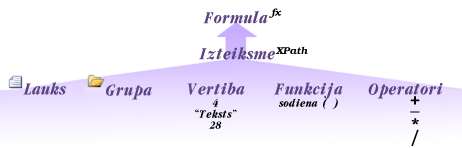
Pievienot aprēķināto vērtību vadīklu
Izmantojiet aprēķināto vērtību vadīklu, lai parādītu tikai lasāmu tekstu, parādītu citā veidlapas vadīklā vērtību un formulu, kuru pamatā ir XPath izteiksmes izveide. Piemēram, ja izdevumus izsekošanas veidlapas veidne tiek izstrādāta, varat pievienot aprēķināto vērtību vadīklu, lai parādītu izdevumi, kas nav ievadīti kopsumma.
Piezīme.: Aprēķināto vērtību vadības tikai parāda datus un netiek saglabātas, lai aprēķinātu vērtību vadības būtu jāizmanto tikai tad, ja nevēlaties saglabāt tā vērtību vai atsaukties uz to citā formulā.
-
Veidlapas veidnē novietojiet kursoru vietā, kur vēlaties ievietot vadīklu.
-
Cilnes Sākums grupā vadīklas noklikšķiniet uz aprēķināto vērtību vadīklas.
-
Dialoglodziņā Ievietot aprēķināto vērtību veiciet kādu no šīm darbībām:
-
Lai ierakstītu tekstu vai XPath izteiksmi tieši vadīklā aprēķināto vērtību, ierakstiet lodziņā XPath .
-
Lai ievietotu formulu, noklikšķiniet uz Rediģēt formulu

-
Lai ievietotu lauku vai grupu noklikšķiniet uz Ievietot lauku vai grupu, noklikšķiniet uz lauka vai grupas, dialoglodziņā Atlasiet lauku vai grupu un pēc tam noklikšķiniet uz Labi.
-
Lai ievietotu formulā funkciju, noklikšķiniet uz Ievietot funkciju, atlasiet funkciju dialoglodziņa Funkcijas ievietošana un pēc tam noklikšķiniet uz Labi.
Ja funkcijai ir nepieciešami parametri, atlasiet funkciju dialoglodziņā Funkcijas ievietošana , noklikšķiniet uz Labiun pēc tam, Formula tekstu, veiciet dubultklikšķi uz kur norādīts un atlasiet vajadzīgo parametru, pirms noklikšķināt uz Labi.
-
Lai ievietotu vērtību vai matemātisku operatoru formulas lodziņā ierakstiet vērtību vai simbolu matemātiskās darbības.
Matemātiskos operatorus iekļaut pievienot (+), atņemšana (-), (*) reizinātu vai dalītu (/).
Matemātiskās formulas parasti ir atkarīgas no veselu vai decimālskaitļu vērtībām kā argumentiem. Lai izvairītos no tukšās vērtības savu formulu, cilnē Fails noklikšķiniet uz Formas opcijas un pēc tam atlasiet papildu un pārliecinieties, vai ir atzīmēta apstrādāt tukšas vērtības kā nulli .
-
-
Formulas pievienošana vadīklai
Aprēķināto vērtību vadīklas var izmantot, lai parādītu formulas rezultātu, jums ir ne tikai izmantot aprēķināto vērtību vadīklu. Varat arī izmantot formulu, lai iestatītu noklusējuma vērtību no citas vadīklas, piemēram, tekstlodziņam. Ir divi veidi, kā varat iestatīt noklusējuma vērtību vadīklai. Varat izmantot statisku noklusējuma vērtība, ievadot vajadzīgo vērtību programmā vērtības lauka dialoglodziņā lauka vai grupas rekvizītus vai var izmantot formulu, lai iestatītu noklusējuma vērtību laukā, pamatojoties uz citu vērtību formā. Lai iestatītu noklusējuma vērtību laukā, pamatojoties uz formulu, rīkojieties šādi:
-
Atlasiet vadīklu, kuru vēlaties pievienot formulu, lai tam Kontroles līdzekļi, cilnē Rekvizīti grupā Rekvizīti noklikšķiniet uz Noklusējuma vērtība.
-
Noklikšķiniet uz Ievietot formulu

-
Ievadiet vēlamo formulu tekstlodziņā Formula , kas izmanto pēc vajadzības:
-
Lai ievietotu lauku vai grupu noklikšķiniet uz Ievietot lauku vai grupu, noklikšķiniet uz lauka vai grupas, dialoglodziņā Atlasiet lauku vai grupu un pēc tam noklikšķiniet uz Labi.
-
Lai ievietotu formulā funkciju, noklikšķiniet uz Ievietot funkciju, atlasiet funkciju dialoglodziņa Funkcijas ievietošana un pēc tam noklikšķiniet uz Labi.
Ja funkcijai ir nepieciešami parametri, atlasiet funkciju dialoglodziņā Funkcijas ievietošana , noklikšķiniet uz Labiun pēc tam, Formula tekstu, veiciet dubultklikšķi uz kur norādīts un atlasiet vajadzīgo parametru, pirms noklikšķināt uz Labi.
-
Lai formulā ievietotu vērtību vai matemātisku operatoru, lodziņā Formula ievadiet matemātiskā operatora vērtību vai simbolu.
Matemātiskos operatorus iekļaut pievienot (+), atņemšana (-), (*) reizinātu vai dalītu (/).
Padoms.: Matemātiskās formulas parasti ir atkarīgas no veselu vai decimālskaitļu vērtībām kā argumentiem. Lai izvairītos no tukšās vērtības savu formulu, cilnē Fails noklikšķiniet uz Formas opcijasun pēc tam atlasiet papildu. Pārliecinieties, vai ir atzīmēta apstrādāt tukšas vērtības kā nulli .
-
-
Lai rediģētu formulu kā XPath formulu, atzīmējiet izvēles rūtiņu Rediģēt XPath (papildu) , kas mainīs formulas XPath izteiksmes versiju formulu.
-
Lai pārbaudītu, vai ir pareiza formulas sintakse, noklikšķiniet uz pogas Pārbaudīt formulu . Ja formulā ir iekļauta kļūdas:
Noklikšķiniet uz Rādīt detaļas dialoglodziņā Microsoft InfoPath redzēt kļūdas formulā. Lūk, daži ieteikumi, kā atrisināt šīs kļūdas:
-
Ja izmantojat funkciju formulā, pārbaudiet, vai izmantojat pareizo argumentu funkcijai. Dažas funkcijas pieprasa laukus vai grupas, bet citas funkcijas pieprasa norādītās vērtības kā argumenti.
-
Ja nepieciešams, izdzēsiet un pārrakstiet formulu, lai pārliecinātos, vai tā ir pareizi ierakstīta.
-
Noklikšķiniet uz Labi.
-
Ja vēlaties, lai atjauninātu lauka noklusējuma vērtību, kad vērtības, tās pamatā izmaiņas, atzīmējiet izvēles rūtiņu Atsvaidzināt vērtība, ja formula tiek pārrēķināta . Ja to izdarīsit, pēc tam noklikšķiniet uz Labiun, sadaļas Vadības rīkicilnē Rekvizīti grupā Rekvizīti noklikšķiniet uz Vadīklas rekvizīti. Noklikšķiniet uz cilnes skats un pēc tam atlasiet tikai lasāms izvēles rūtiņu.
Formulas izmantošana kārtulā
Tas ir iespējams, norādot nosacījumus validācijas, formatējumuvai darbību kārtulu formulas izmantošana, lai kontrolētu nosacījumu. To var izdarīt, atlasot Lietot formulu trešās nolaižamajā sarakstā dialoglodziņā nosacījums , piešķirot kārtulu vadīklas vai veidlapas veidnes.
Datuma un laika funkcijas
addDays
Pievieno dienas datumu vai datumu un laiku.
Sintakse
addDays (datums, dienas)
|
Arguments |
Apraksts |
|
date |
Otrais arguments dienu skaits tiek pievienots datumu šajā argumentā. Šis arguments var būt datumu (datums) vai datums un laiks (dateTime) datu tips. |
|
dienas |
Dienu skaitu, ko vēlaties pievienot datumu pirmajā argumentā. Šis parametrs ir jābūt vesels skaitlis (integer) datu tips. Ja šis arguments tiek lietota negatīvs skaitlis, atgrieztās vērtības ir agrāka datuma. |
Piemērs
Vēlaties lauku jūsu veidlapas veidnē satur 60 dienas no šodienas datumu. Veidlapas veidnē ir lauks ar nosaukumu fldToday ar šodienas datumu kā noklusējuma vērtību. Lai aprēķinātu jaunu datumu, izmantojot šo funkciju, jaunais datums laukā lietot šādu formulu:
addDays (fldToday 60)
addSeconds
Pievieno sekundes laiks vai datums un laiks.
Sintakse
addSeconds (laiks, sekundes)
|
Arguments |
Apraksts |
|
time |
Datuma un laika vērtība, vai laika vērtība, tas ir vai nu atsauce uz citu lauku veidlapas veidnē vai datuma un laika funkcija, piemēram, Now () vai = TODAY () rezultāts. Otrajā argumentā sekunžu rādītājs tiek pievienots laikam šajā argumentā. Šis arguments var būt datumu (datums) vai datums un laiks (dateTime) datu tips. Ja tas ir laika datu tipu, tad laika datu tipa vai atpakaļ. Ja tas ir datuma datu tips, tad tiek atgriezta datuma un laika datu tips. |
|
sekundes |
Sekunžu skaitu, cik ilgi vēlaties pievienot datuma un laika vērtība vai laika vērtības pirmajā argumentā. Šis parametrs laukā jābūt vesels skaitlis (integer) datu tipam. Ja šis arguments tiek lietota negatīvs skaitlis, atgrieztās vērtības ir agrāka datuma un laika vai agrākā laika. |
Piemērs
Veidlapas veidnē ir lauks ar nosaukumu fldCurrentTime, kas izmanto pašreizējo laiku kā noklusējuma vērtība un otrajā laukā, kas izmanto funkciju addSeconds formulā, lai parādītu laika 120 sekundes no pašreizējo laiku. Lai aprēķinātu jaunu laika vērtību, izmantojot šo funkciju, otrajā laukā ievadiet šādu formulu:
addSeconds (fldCurrentTime, 120)
tagad
Atgriež pašreizējo sistēmas datumu un laiku.
Ja vēlaties tikai pašreizējo datumu, izmantojiet funkciju today.
Sintakse
Now)
Šī funkcija netiek izmantots argumenti.
Piemērs
Lai iegūtu datumu un laiku, veidojot formu, kuras pamatā ir veidlapas veidne, laukā lietot šādu formulu:
Now)
šodien
Atgriež pašreizējo sistēmas datumu. SharePoint saraksta datumu laukus, izmantojiet funkciju NOW ().
Ja vēlaties, datums un laiks atdot, izmantojiet funkciju now.
Sintakse
Today)
Šī funkcija netiek izmantots argumenti.
Piemērs
Lai iegūtu veidlapu, kuras pamatā ir veidlapas veidnes izveides datums, laukā lietot šādu formulu:
Today)
Lauka funkcijas
skaits
Tiek skaitītas instances lauka vai grupas.
Sintakse
Count(field)
|
Arguments |
Apraksts |
|
lauks |
Atkārtotu lauku vai atkārtotu grupu, lai saskaitītu formas nosaukums. |
Piemērs
Veidojat veidlapas veidni, kuras veidlapas izmantos piegādātājiem, lai ziņotu par saviem produktiem un krājumu. Veidlapas veidnē ir atkārtotu grupu ar nosaukumu grpProduct produktiem, kas tiek pievienotas piegādātājs. Katrai grupai ir iekļauta informācija par produktu un tās krājumu līmeni. Ja piegādātājs pievieno produktu formā, kuras pamatā ir šī veidlapas veidne, InfoPath izveido jaunu gadījumu atkārtotu grupu.
Veidlapas veidnē ir lauka datu avotu, kas satur produktu skaits, kas tiek pievienotas piegādātājs. Automātiski saskaitīt produktu pievienotas piegādātāja skaits, kas atkārtotu grupu grpProduct produkti lauku skaits izmantot šādu formulu:
Count(grpProduct)
pēdējā
Atgriež pēdējo gadījumu atkārtotu lauku vai grupu.
Piezīme.: Noformējot ar pārlūkprogrammu saderīgas veidlapu veidni, šī funkcija netiek rādīts sarakstā funkcijas dialoglodziņa funkcijas ievietošana.
Sintakse
field_name[Last()]
Lai arī šai funkcijai nav nepieciešamo parametru, to var izmantot kā norādītā lauka nosaukuma predikātu.
Piemērs
Veidlapas veidnes, kuras piegādātājiem aizpildīs, lai ziņotu par savu produktu krājumu ir noformēšanas. Veidlapas veidnei ir datu savienojumu ar tīmekļa pakalpojums, kas ir metode, kas tiek pārbaudīts, ja visi produkti no piegādātāja produkta informācija ir pabeigtas. Metode ir nepieciešami pēdējā produkta produktu sarakstā, kas tika pievienotas piegādātājs.
Produkta informācija tiek glabāta dažādos laukos atkārtotu grupu, kas ir nosaukta grpProduct. Ja piegādātājs pievieno produkta formu, InfoPath pievieno jaunu atkārtotu grupu sauc par grpProduct. Ja piegādātājs ziņojumus par vairākiem produktiem, veidlapas datu avotā saturēs vairāku instanču grpProduct atkārtotu grupu.
Lai nodrošinātu, ka jūs iesniegt pareizu informāciju tīmekļa pakalpojumu, pievienojat lauku, kurā būs iekļauta informācija par pēdējā produkta produktus no piegādātāja grupā. Lai konfigurētu šim laukam automātiski izgūt pēdējā produkta, izmantojiet šādu formulu kā noklusējuma vērtību pēdējā laukā produkts:
grpProduct[last()]
local-name
Atgriež vietējais nosaukums lauka vai grupas.
Piezīmes.:
-
Ja arguments ir atkārtotu lauku vai atkārtotu grupu, funkcija atgriež vērtību no pirmā atkārtotu lauku vai atkārtotu grupu.
-
Kad lietotājs aizpilda tīmekļa pārlūkprogrammas veidlapas, formula, kas izmanto šo funkciju nosūta veidlapas datus ar serveri, lai iegūtu šīs funkcijas atgriezto vērtību.
Sintakse
Local-Name(field)
|
Arguments |
Apraksts |
|
lauks |
Lauku kura lokālā nosaukuma atribūtu vēlaties atgriezt nosaukums. |
Piemērs
Veidojat veidlapas veidni, kas tiek izmantots atļauju pieprasījumiem. Veidlapas veidnei ir datu savienojumu ar metodi tīmekļa pakalpojuma. Šī metode prasa vietējais nosaukums atribūta lauka vērtību licences numura uzņēmums. Licence number lauka nosaukums ir fldLicenseNumber.
Jums ir lauks, kurās būs lokālā nosaukuma atribūtu vērtību. Automātiski izgūt licences number lauka lokālā nosaukuma atribūtu vērtību, izmantojiet šādu formulu kā noklusējuma vērtību laukam, kas satur lokālā nosaukuma atribūtu vērtību:
Local-Name(fldLicenseNumber)
nosaukums
Atgriež lauka vai grupas nosaukumu un nosaukumvietas prefiksu.
Piezīmes.:
-
Ja arguments ir atkārtotu lauku vai atkārtotu grupu, funkcija atgriež nosaukumu un prefiksu pirmo atkārtotu lauku vai atkārtotu grupu formā.
-
Kad lietotājs aizpilda veidlapu, kuras pamatā ir pārlūkprogrammai iespējotas veidlapu veidnes, formula, kas izmanto šo funkciju, formas datus sūta ar serveri, lai iegūtu šīs funkcijas atgriezto vērtību.
Sintakse
Name(field)
|
Arguments |
Apraksts |
|
lauks |
Lauku kura nosaukumvietas prefiksu un nosaukumu, kuru vēlaties atgriezt nosaukums. |
Piemērs
Veidojat veidlapas veidni, kas tiek izmantots atļauju pieprasījumiem. Veidlapas veidnei ir datu savienojumu ar metodi tīmekļa pakalpojuma. Šī metode prasa lauka nosaukuma atribūts darbuzņēmēja licenču skaitu. Licence number lauka nosaukums ir fldLicenseNumber.
Jums ir lauks, kurās būs atribūta name vērtību. Automātiski izgūt atribūta name vērtību, izmantojiet šādu formulu kā noklusējuma vērtību laukam:
Name(fldLicenseNumber)
namespace-uri
Atgriež pilnu nosaukumvietas lauka vai grupas.
Piezīmes.:
-
Ja arguments ir lauku vai grupu kopa, funkcija atgriež nosaukumvieta pirmā lauka vai grupas formā.
-
Kad lietotājs aizpilda tīmekļa pārlūkprogrammas veidlapas, formula, kas izmanto šo funkciju nosūta veidlapas datus ar serveri, lai iegūtu šīs funkcijas atgriezto vērtību.
Sintakse
namespace-URI(field)
|
Arguments |
Apraksts |
|
lauks |
Kura nosaukumvietas URI vēlaties izgūt lauka nosaukumu. |
Piemērs
Veidojat veidlapas veidni, kas tiek izmantots atļauju pieprasījumiem. Veidlapas veidnes apgalvo datus no Web pakalpojuma. Lai apstrādātu datus no veidlapu, kuras pamatā ir veidlapas veidne, tīmekļa pakalpojums ir nepieciešams nosaukumvietas URI no noteiktu elementu lauku datu avotā. Veidlapas veidnē, kas satur nosaukumvietas URI datus lauka nosaukums ir fldComplete.
Jums ir lauks, kurās būs nosaukumvietas URI elementa lauks. Automātiski izgūt nosaukumvietas URI, izmantojiet šādu formulu kā noklusējuma vērtību laukam, kas satur nosaukumvietas URI:
namespace-URI(fldComplete)
position
Atgriež lauka vai grupas attiecībā uz citiem laukiem vai grupu index (vai pozīciju) vienā Vecākgrupas.
Piezīme.: Šī funkcija nav pieejama tīmekļa pārlūkprogrammas veidlapas veidnes.
Sintakse
Position)
Piemērs
Veidlapas veidnes, kuras piegādātājiem aizpildīs, lai ziņotu par savu produktu krājumu ir noformēšanas. Produkta informācija tiek glabāta laukos atkārtotu grupu. Atkārtotu grupu ir saistīta ar atkārtotā tabulā, kas ļauj piegādātājs pievienot jaunus vai pārskatīt esošo informāciju par produktu.
Atkārtotas tabulas pirmajā kolonnā vēlaties parādīt rindas numuru tekstlodziņā. Automātiski rādīt rindas numuru, ja piegādātājs pievieno jaunu produktu atkārtotas tabulas, izmantojiet šādu formulu kā noklusējuma vērtību tekstlodziņu:
Position)
Matemātiskās funkcijas
Formulas, kurās ir matemātiskas funkcijas parasti pieprasa argumenti, kas ir veseli skaitļi vai decimālās vērtības. Lai nodrošinātu, ka argumenti ir vesels skaitlis vai decimālās vērtības null vērtību vietā, noklikšķiniet uz Fails > Formas opcijas > papildu, un pēc tam pārliecinieties, vai ir atzīmēta izvēles rūtiņa apstrādāt tukšas vērtības kā nulli .
AVG
Aprēķina vidējo vērtību skaitliskās vērtības laukā, kas ir atkārtotu grupu.
Piezīme.: Atkārtotu lauku jābūt skaitlisku datu tips un iekļaut grupā.
Sintakse
AVG(field)
|
Arguments |
Apraksts |
|
lauks |
Atkārtotu lauku, kuram ir jāaprēķina vidējā vērtība grupas nosaukumus. |
Piemērs
Veidojat veidlapas veidni, kuras veidlapas tiks lietota piegādātājiem un ziņot par saviem produktiem un krājumiem. Veidlapas veidnē ir atkārtotu lauku ar nosaukumu fldPrice, kas atrodas atkārtotu grupu, kurā ir informācija par katru produktu, kas ir pārdevis piegādātājs. Grupa ir saistīta ar atkārtotas tabulas vadīklas.
Jums ir veidlapas veidnes, kurās būs vidējā cena visu produktu, kas tiek pārdoti, šī piegādātāja laukā. Lai aprēķinātu vidējo cenu, izmantojiet šādu formulu laukā vidējā cena:
AVG(fldPrice)
Būla vērtība
Atgriež true, ja lauka vai grupas pastāv. Pretējā gadījumā atgriež false.
Tas atgriezīs patiess, pat tad, ja ir izdzēsta vadīklā, kas ir saistīts ar lauku, taču lauks joprojām pastāv.
Sintakse
Boolean(field)
|
Arguments |
Apraksts |
|
lauks |
Atkārtotu lauku vai atkārtotu grupu, šī funkcija ir jāpārbauda. |
Piemērs
Veidojat veidlapas veidni, lai ziņotu par savu produktu krājumu izmantosit piegādātājiem. Produkta informācija tiek glabāta atkārtotu grupu, kas ir nosaukta grpProduct dažādos laukos. Katram atkārtotu grupu ir lauki, kas ir informācija par katru produktu. Ja piegādātājs sniedz informāciju par septiņiem produkti, formas satur septiņas atkārtotām grupām.
Atkārtotu grupu ir piesaistīta atkārtotas tabulas vadīklai, kas ļauj pievienot jaunus vai pārskatīt esošo informāciju par produktu piegādātājs. Piegādātāja varat pievienot vai dzēst rindu no atkārtotas tabulas.
Vēlaties parādīt dialoglodziņu, ja lietotājs noņem visas rindas atkārtotā tabulā. Lauka pievienošana datu avotu, kurā ir vārds "true", ja atkārtotas tabulas vadīklai ir vismaz viena rinda un vārdu "false", ja atkārtotas tabulas vadīklai nav visas rindas.
Var konfigurēt kārtulu atkārtotas tabulas vadīklas, lai tiktu parādīts dialoglodziņš, ja lauka vērtība ir aplams. Automātiski noteikt, vai atkārtotā tabulā ir vismaz viena rinda, izmantojiet šādu formulu kā noklusējuma vērtību laukam ir vārds "true" vai "false":
Boolean(grpProduct)
CEILING
Noapaļo skaitli uz augšu līdz tuvākajam veselajam skaitlim.
Sintakse
CEILING(Number)
|
Arguments |
Apraksts |
|
skaitlis. |
Nosaukums lauku, kas ir skaitliskā vērtība. |
Piemērs
Izdevumu atskaites veidlapu veidni ir izstrāde uzņēmuma vajadzībām. Tīmekļa pakalpojums, kas ir parametru, kas pieņem tikai skaitlim skaitļi tiek iesniegti izdevumus. Izdevumu summa, kas tiek iesniegts šis parametrs ir noapaļots līdz augstāko vesela skaitļa vērtību. Izdevumu summa tiek saglabāta laukā, kura nosaukums ir fldExpenseAmount un vesela skaitļa vērtību tiek glabātas citā laukā. Lai aprēķinātu augstāko vesela skaitļa vērtību, izmantojiet šādu formulu kā noklusējuma vērtību citu lauku:
CEILING(fldExpenseAmount)
Ja lietotājs izveido veidlapu, kuras pamatā ir veidlapas veidne un ievada 145.87 fldExpenseAmount laukā, vērtība laukā, kurā ietverta formula būs 146.
eval
Atgriež vērtības lauka vai grupas. Otrais arguments definē izteiksmi, lai aprēķinātu lauka vai grupas. Parasti, funkcija eval ligzdots darblapas funkcija, kas darbojas uz lauka vai grupas, piemēram, sum vai AVG.
Sintakse
eval (lauks, izteiksme)
|
Arguments |
Apraksts |
|
lauks |
Tā lauka vai grupas nosaukums, kura vērtību nosaka otrā argumenta izteiksme. |
|
Izteiksme |
Izteiksme, kas tiks lietota pirmā argumenta. Izteiksmes var būt XPath funkciju vai izteiksme, kas ir pēdiņās (""). |
Piemērs
Izdevumu atskaites veidlapu veidni ir izstrāde uzņēmuma vajadzībām. Veidlapas veidnē ir lauks ar nosaukumu fldTotal, kurā ir izdevumu summa. Lauks fldTotal ir daļa no atkārtotu grupu ar nosaukumu grpExpenses. Citā laukā, kas saistīts ar tekstlodziņu, kurā ir visi izdevumi summa. Lai parādītu visus izdevumus summa kā lietotājs ievada izdevumu summa, kopsummas izdevumi laukā lietot šādu formulu:
eval(grpExpenses,SUM(fldTotal))
false
Atgriež false.
Sintakse
FALSE()
Šī funkcija netiek izmantots argumenti.
Piemērs
Veidojat veidlapas veidni, kuras veidlapas izmantos darbuzņēmējiem lietot veidošanai atļaujas. Veidlapas veidnei ir divas sadaļas: viena sadaļa kontaktinformāciju un citu informāciju, kas saistīta ar ēkas sadaļā atļaujas. Aizpildot šo veidlapu, darbuzņēmējiem būs pilnībā aizpildīt kontaktpersonu informācijas sadaļa, pirms tās var aizpildīt building atļaut sadaļu.
Lai to paveiktu, jums izveidot kārtulu, lai iestatīt Būla lauka vērtību FALSE, ja kāda no lauku sadaļā kontaktinformācija ir tukšs. Būla vērtība laukā var būt vai nu Būla vērtība true vai false Būla vērtība. Jākonfigurē arī nosacījumformatējumu paslēpt sadaļas vadīkla, kas satur building atļaut informāciju, ja Būla lauka vērtība ir aplams.
Lai paslēptu sadaļas vadīklu, kas satur laukus par veidošanas atļaut informāciju, konfigurējiet kārtulu, lai šo funkciju palaist Būla laukā, ja kāda no lauku sadaļā kontaktinformācija ir tukšas.
Floor
Noapaļo skaitli uz leju līdz tuvākajam veselajam skaitlim.
Sintakse
Floor(Number)
|
Arguments |
Apraksts |
|
skaitlis. |
Nosaukums lauku, kas ir skaitliskā vērtība. |
Piemērs
Izdevumu atskaites veidlapu veidni ir izstrāde uzņēmuma vajadzībām. Tīmekļa pakalpojums, kas izmanto parametru, kas pieņem tikai skaitlim skaitļi tiek iesniegti izdevumus. Izdevumu summa, kas tiek iesniegts šis parametrs ir noapaļots līdz apakšējā vesela skaitļa vērtību. Izdevumu summa tiek saglabāta laukā, kura nosaukums ir fldExpenseAmount un vesela skaitļa vērtību tiek glabātas citā laukā. Lai aprēķinātu mazāko vesela skaitļa vērtību, izmantojiet šādu formulu kā noklusējuma vērtību citu lauku:
Floor(fldExpenseAmount)
Max
Atgriež lielāko skaitli lauka vai grupas.
Sintakse
Max(field)
|
Arguments |
Apraksts |
|
lauks |
Atkārtotu lauku grupā vai laukā atkārtotu grupu, kurā ir jāatrod lielākā vērtība. |
Piemērs
Veidojat veidlapas veidni, kuras veidlapas izmantos piegādātājiem, lai ziņotu par savu produktu krājumu. Veidlapas veidnē ir atkārtotu grupu, kas ietver vairākus laukus, kuros ir dati par piegādātāju produktiem. Lauks ar nosaukumu fldPrice atkārtotu grupu ir norādīta preces cena.
Citu lauku veidlapas veidnes datu avotu saturēs visas pārdevis šo piegādātāju produktu augstāko cenu. Lai atgrieztu augstākās cenas, augstākās cenas laukā lietot šādu formulu:
Max(fldPrice)
min
Atgriež lielāko skaitli lauka vai grupas.
Sintakse
min(field)
|
Arguments |
Apraksts |
|
lauks |
Atkārtotu lauku grupā vai laukā atkārtotu grupu, kurā ir jāatrod lielākā vērtība. |
Piemērs
Veidojat veidlapas veidni, kuras veidlapas izmantos piegādātājiem, lai ziņotu par savu produktu krājumu. Veidlapas veidnē ir atkārtotu grupu, kas ietver vairākus laukus, kuros ir dati par piegādātājiem produktiem. Lauks ar nosaukumu fldPrice atkārtotu grupu ir norādīta preces cena.
Citu lauku veidlapas veidnes datu avotu saturēs visu produktu pārdevis šo piegādātāju zemāko cenu. Lai atgrieztu zemāko cenu, zemākās cenas laukā lietot šādu formulu:
min(fldPrice)
nav
Atgriež true, ja Būla vērtība ir false vai null. Atgriež vērtību false, ja Būla vērtība ir true vai nav null.
Sintakse
Not(boolean_value)
|
Arguments |
Apraksts |
|
boolean_value |
Lauks ar Būla datu tipu. |
Piemērs
Veidojat veidlapas veidni, kuras veidlapas izmantos darbuzņēmējiem lietot veidošanai atļaujas. Veidlapas veidnei ir viena sadaļa kontaktinformāciju un citu informāciju, kas saistīta ar ēkas sadaļā atļaut. Aizpildot šo veidlapu, darbuzņēmējiem būs pilnībā aizpildīt kontaktpersonu informācijas sadaļa, pirms tās var aizpildīt building atļaut sadaļu.
Lai to paveiktu, jums izveidot kārtulu, kas iestata Būla lauka vērtību false, ja kāda no lauku sadaļā kontaktinformācija ir tukšs. Būla vērtība laukā var būt vai nu Būla vērtība true vai false Būla vērtība. Pēc tam izmantojiet to pašu formulu, lai paslēptu sadaļas vadīklu, kas satur building atļaut informāciju, ja Būla lauka vērtība ir aplams. Lai iestatītu šo kārtulu, izmantot šādu formulu, lai iestatītu Būla lauka false:
Not(TRUE())
skaitlis.
Vērtība tiek konvertēta skaitli.
Funkcija atgriež NaN, ja argumenta vērtība nevar konvertēt par skaitli.
Sintakse
Number(VALUE)
ArgumentDescription
valueThe lauks ar vērtību konvertēt par skaitli.
Piemērs
Veidojat veidlapas veidni, kuras veidlapas izmantos darbuzņēmējiem lietot veidošanai atļaujas. Veidlapas veidnē ir sadaļu, kur darbuzņēmējs var ievadīt savu uzņēmuma adrese. Lai pārbaudītu, vai darbuzņēmējs ieiet derīgu adresi, izmantojat datu savienojumu ar tīmekļa pakalpojums, kas var pārbaudīt adresi. Ja adrese ir pārbaudīts, darbuzņēmējs varat iesniegt veidlapas SQL datu bāzi. SQL datu bāzi izmanto teksta laukā ielas nosaukums un adrese skaits. Tīmekļa pakalpojums ir nepieciešams adreses numuru, kas skaitlisku datu tips un ielas nosaukums ir teksta datu tips.
Lai iesniegtu datus tīmekļa pakalpojums, gan SQL datu bāzi, adresi vajadzībām jāsaglabā kā divas dažādu datu tipu:
-
Lai iesniegtu Web pakalpojuma adresi, adreses numuru jābūt skaitlisku datu tips un ielas nosaukumu datu tips text.
-
Lai iesniegtu adresi SQL datu bāzi, ielas nosaukums un adrese skaits jābūt datu tips text.
Jūs arī vēlaties darbuzņēmējs uzrunu jāievada tikai vienreiz. Lai konvertētu adresi pareizo datu tipiem un palīdz nodrošināt, ka līgumslēdzējs ievada uzrunu tikai tad, kad veidlapas veidne ir lauks ar nosaukumu ievadot adreses numuru un citu lauku ievadīšanai iela fldAddressNumber. Abi lauki ir konfigurēti kā teksta datu tipiem.
Lai iesniegšana Web pakalpojuma adreses numuru, jums ir nepieciešams konvertēt datus fldAddressNumber laukā (saglabāta kā datu tips text) skaitlisku datu tips. Adreses numuru, kas konvertēts skaitlisku datu tips vērtība tiek glabāta citā laukā, kas ir konfigurēts, lai saglabātu skaitliskie datu tipi.
Lai adreses numuru no teksta datu tipa konvertēšana skaitlisku datu tips, izmantojiet šādu formulu kā noklusējuma vērtību laukam fldAddressNumber:
Number(fldAddressNumber)
NZ
Atgriež lauka vai grupas ar visiem tukšu laukiem aizstāta ar nulli (0).
Sintakse
NZ(field)
|
Arguments |
Apraksts |
|
lauks |
Lauks, kurā vēlaties pārbaudīt vērtību. |
Piemērs
Veidlapas veidnes, kuras piegādātājiem aizpildīs, lai ziņotu par savu produktu krājumu ir noformēšanas. Piegādātāja jāiesniedz to produktu krājumu ar tīmekļa pakalpojumu, izmantojot veidlapu, kuras pamatā ir veidlapas veidne. Tīmekļa pakalpojuma metode ir nepieciešams visus elementus, kas ir skaitliski dati ir skaitliskā vērtība. Tīmekļa pakalpojuma noraida forma, kurā ir tukšs ciparu elementu.
Veidlapas veidnē ir lauks ar nosaukumu fldAvailability, kas satur skaitli, kas atbilst piegādātāja spēju, lai nodrošinātu šo produktu. Piegādātājs var ievadīt skaitli šajā laukā. Lai palīdzētu nodrošināt, ka piegādātājs var iesniegt savu formu pamatotas veidlapas veidnē tīmekļa pakalpojuma un automātiski iestatīt lauka vērtību uz nulli, ja piegādātājs nav ievadiet skaitli, izmantojiet šādu formulu kā noklusējuma vērtību šim laukam :
NZ(fldAvailability)
noapaļošana
Noapaļo skaitli līdz tuvākajam veselajam skaitlim.
Ja vērtība nav vesels skaitlis ir tieši pa vidu starp diviem noapaļotiem veseliem skaitļiem, atgrieztās vērtības ir nākamā lielākā veselā vērtība.
Sintakse
ROUND(Number)
|
Arguments |
Apraksts |
|
skaitlis. |
Lauku, kas satur skaitli, kas tiek noapaļota, izmantojot šo formulu. |
Piemērs
Veidojat veidlapas veidni, kuras veidlapas izmantos piegādātājiem, lai ziņotu par savu produktu krājumu. Veidlapas veidnē ir atkārtotu grupu, kas ietver vairākus laukus, kurā ir informācija par piegādātājiem produktiem. Vienu lauku, tiek saukti par atkārtotu grupu fldPrice, ir norādīta preces cena.
Veidlapas veidnei ir iesniegto datu savienojumam tīmekļa pakalpojuma. Web pakalpojuma metodei ir nepieciešams katru cenu noapaļo līdz veselam skaitlim. Lai nosūtītu atbilstošu vērtību Web pakalpojuma metodi, pievienojiet atkārtotu lauku ar datu avotu. Šo lauku, lai noapaļotu līdz vesela skaitļa vērtību laukā fldPrice cenu tiek izmantota šāda formula:
ROUND(fldPrice)
SUM
Atgriež visus laukus lauka vai grupas. Katram laukam, pirmo reizi tiek pārvērsts par skaitļa vērtību.
Sintakse
SUM(field)
|
Arguments |
Apraksts |
|
lauks |
Lauku vai atkārtotu grupu vai atkārtotu lauku, kuru vērtības tiek pievienots grupas nosaukums. Lai pievienotu laukus no divām dažādām grupām, izmantojiet operatoru union (|) lai atdalītu argumentus. Piemēram: sum (lauka nosaukums 1 | lauka nosaukums 2). |
Piemērs
Tiek veidota izdevumu atskaites veidlapu veidni. Veidlapas veidnei ir grupa, kurā ir izdevumu vienumu. Cik daudz katram vienumam tiek glabāta laukā, kura nosaukums ir fldExpenseAmount. Grupa ir saistīta ar atkārtotas tabulas, kas parāda katras izdevumu vienumu kā rinda. Veidlapas veidnē ir tekstlodziņa vadīklu, kas parāda kopsummas izdevumi. Lai parādītu kopsummas izdevumi, tekstlodziņa vadīklas iekļauta šāda formula:
SUM(fldExpenseAmount)
vērtība ir "TRUE"
Atgriež true.
Sintakse
TRUE()
Šī funkcija netiek izmantots argumenti.
Piemērs
Veidojat veidlapas veidni, kuras veidlapas izmantos darbuzņēmējiem lietot veidošanai atļaujas. Veidlapas veidnē ir viena sadaļa kontaktinformāciju un citu sadaļu informāciju, kas saistīta ar veidošanas atļauju. Aizpildot šo veidlapu, darbuzņēmējiem būs pilnībā aizpildīt kontaktpersonu informācijas sadaļa, pirms tās var aizpildīt building atļaut sadaļu.
Lai to paveiktu, jūs izveidojiet kārtulu, kas iestata Būla lauka vērtību TRUE, ja visu lauku sadaļā kontaktinformāciju, kurās ir dati. Būla vērtība laukā var būt vai nu Būla vērtība true vai false. Ja Būla lauka vērtība ir patiess, sadaļā vadīklu, kas satur building atļaut informāciju tiek parādīta.
Lai parādītu sadaļu vadīklu, kas satur building atļaut informāciju, konfigurēt kārtulu, lai izpildītu šo funkciju Būla laukā, ja visi kontaktinformāciju sadaļā lauki ir iekļauti dati.
Teksta funkcijas
concat
Apvieno divus vai vairākus laukus no teksta virknes vienā teksta virknē.
Sintakse
pogas (Teksts1, teksts2,...)
|
Arguments |
Apraksts |
|
Teksts1 |
Lauks, kurā ir teksts, tiek apvienotas vienu rindiņu tekstu ar argument2 tekstu. |
|
teksts2,... |
Vai vai vairāk papildu laukus, kas satur tekstu jāapvieno ar iepriekšējo lauku. Teksta lauki ar komatu. |
Piemērs
Veidojat veidlapas veidni, kurā ir lauks ar nosaukumu fldFirstName un lauks ar nosaukumu fldLastName. Pievienojiet trešo lauku izraisīja tekstu "šajā veidlapā ir aizpildīts ar < vārds >< uzvārds >." šādu formulu:
pogas ("Šī veidlapa ir aizpildīta,", fldFirstName, "", fldLastName, ".")
Piezīme.: Jebkuru faktisko tekstu, kas ievadīts kā teksta arguments, ieskaitot atstarpes vai pieturzīmes, ir jāiekļauj pēdiņās (").
satur
Atgriež true, ja pirmā lauka vai teksta virkne ir otrais. Pretējā gadījumā atgriež false.
Sintakse
satur (ko_atrast, kur_atrast)
|
Arguments |
Apraksts |
|
Tekstā. |
Lauka, kurā ir teksts, kuru vēlaties meklēt. |
|
Atrast_tekstu. |
Laukam, kas satur tekstu vai tekstu pēdiņās (""), lai meklētu pirmajā argumentā. |
Piemērs
Veidojat veidlapas veidni ar trim teksta laukiem. Pirmā ļaus lietotājam ievadīt garu teksta apjoms pirmo teksta vadīklu, ar nosaukumu fldText. Otrais ļaus lietotājam ievadīt īsu segmenta teksta un nosaukums ir fldFindText. Trešajā tekstlodziņa salīdzināt otro tekstlodziņu uz pirmo un norāda, vai otrā lauka vērtība ir atrodams pirmo lauku un parādītu rezultātu. Kā noklusējuma vērtība būtu šādu formulu:
contains(fldText,fldFindText)
normalize-space
No teksta virknes izņem atstarpes.
Piezīme.: Šo tiks noņemtas visas sākuma, beigu un atkārtotajām atstarpēm no lauka ar datu tipu text.
Sintakse
Normalize-Space(Text)
|
Arguments |
Apraksts |
|
text |
Teksts, kurā ir sākuma, beigu un atkārtotajām atstarpēm, kuras vēlaties noņemt. Ielieciet tekstu pēdiņās (""). |
Piemērs
Noformējot veidlapas veidni, kurā ir lauks ar nosaukumu fldText (kas ir piesaistīta tekstlodziņa vadīklā). Normalizējamā jebkuru pirmajā laukā ievadītais teksts un displeja kādas vērtības pirmajā laukā bez jebkuru lieko baltstarpas, kā noklusējuma vērtību pievienotu otrā lauku ar šādu formulu:
Normalize-Space(fldText)
starts-with
Atgriež true, ja pirmā lauka vai teksta virkne, kas sākas ar otro. Pretējā gadījumā atgriež false.
Sintakse
tiek startēts with(text, start_text)
|
Arguments |
Apraksts |
|
text |
Lauka nosaukums, kurā ir teksts, kuru vēlaties meklēt. Atsevišķā argumenti ar komatiem. |
|
start_text |
Tekstu, kas jāmeklē pirmajā argumentā norādītā lauka sākumu. Šis arguments var būt vai nu lauks vai teksts, kas ir pēdiņās (""). |
Piemērs
Veidojat veidlapas veidni ar trim teksta laukiem. Pirmā ļaus lietotājam ievadīt garu teksta apjoms pirmo teksta vadīklu, ar nosaukumu fldText. Otrais ļaus lietotājam ievadīt īsu segmenta teksta un nosaukums ir fldFindText. Trešajā tekstlodziņa salīdzināt otro tekstlodziņu uz pirmo un norāda, vai pirmā lauka vērtību, kas sākas ar otrā lauka vērtību un parādītu rezultātu. Kā noklusējuma vērtība būtu šādu formulu:
tiek startēts with(fldText, fldFindText)
ofString
Konvertē teksta virknes vērtība.
Sintakse
string(VALUE)
|
Arguments |
Apraksts |
|
vērtība |
Lauka, kurā ir vērtība, kas jāpārvērš par tekstu. |
Piemērs
Veidojat veidlapas veidni, kuras veidlapas izmantos darbuzņēmējiem lietot veidošanai atļaujas. Veidlapas veidnē ir sadaļas, kurā darbuzņēmējs var ievadīt savu uzņēmuma adrese. Lai pārbaudītu, vai darbuzņēmējs ieiet derīgu adresi, veidlapas veidnei ir datu savienojumu ar tīmekļa pakalpojums, kas var pārbaudīt adresi. Ja adrese ir pārbaudīts, darbuzņēmējs varat iesniegt veidlapas SQL datu bāzi. SQL datu bāzi izmanto teksta laukā adrese. Tīmekļa pakalpojums ir nepieciešams adreses numuru, kas skaitlisku datu tips un ielas nosaukums ir teksta datu tips.
Iesniegt datus tīmekļa pakalpojums, gan SQL datu bāzi, adresi vajadzībām tiek saglabāti diviem atšķirīgiem datu tipiem:
-
Lai iesniegtu Web pakalpojuma adresi, adresi numuram jābūt skaitlisku datu tips.
-
Lai iesniegtu adresi SQL datu bāzi, ielas nosaukums un adrese skaits jābūt datu tips text.
Jūs arī vēlaties darbuzņēmējs uzrunu jāievada tikai vienreiz. Lai konvertētu adresi pareizo datu tipiem un palīdzētu nodrošināt, ka līgumslēdzējs ievada uzrunu tikai tad, kad veidlapā ir lauka ievadīšanai adresi numurs, kuru nosaukums ir fldAddressNumber un citu lauku ievadīšanai ielas nosaukumu. FldAddressNumber lauks ir skaitlisku datu tips un lauku iela ir teksta datu tips.
Lai iesniegtu pilnu adresi (adreses numuru un ielas nosaukumu) SQL datu bāzi, jums vajadzēs vērtības fldAddressNumber lauku un lauku iela apvienošana vienu vērtību, kas ir teksta datu tips. Vispirms ir skaitlisku datu fldAddressNumber laukā, kas tiek glabāti dati kā skaitlisku datu tips, pārvēršana par datu tips text. Lauka pievienošana datu avotu, kas satur pilnu adresi kā datu tips text.
Lai konvertētu teksta datu fldAddressNumber laukā datu tips text tā, lai varētu izmantot tīmekļa pakalpojums, var konfigurēt citu lauku, kurās būs adresi skaitli kā datu tips text. Lai konvertētu adresi skaitli no skaitlisku datu tips datu tips text, izmantojiet šādu formulu kā noklusējuma vērtību šim laukam:
string(fldAddressNumber)
string-length
Tiek atgriezts teksta virknes rakstzīmju skaits.
Sintakse
string-Length(Text)
|
Arguments |
Apraksts |
|
text |
Lauka, kuru vērtība ir teksts, kas ir jāskaita. |
Piemērs
Veidojat veidlapas veidni, kurā ir lauks ar nosaukumu fldText, kas ir piesaistīts tekstlodziņa vadīklā. Veidlapas veidnē ir otrais lauku, kas tiek lietota saskaitīt rakstzīmes, kas ievadīts pirmā forma. Lai to izdarītu, otrā lauka noklusējuma vērtību būs šādu formulu:
string-Length(fldText)
substring
Atgriež noteikta teksta virknes daļu. Otrais arguments norāda sākuma pozīcijai un trešais arguments norāda, cik rakstzīmes, lai iekļautu.
Sintakse
apakšvirkne (teksts, start_position, char_count)
|
Arguments |
Apraksts |
|
text |
Lauks ar datu tips teksts vai teksts, kas ir pēdiņās (""). Funkcija meklē šo tekstu un atgriež visas rakstzīmes no pozīcijas otrajā argumentā uz augšu līdz tuvākajam skaitlim rakstzīmju norādīto norādīto trešā argumenta vai teksta beigām, atkarībā no tā, kas notiek vispirms. |
|
start_position |
Lai izgūtu no pirmā argumenta teksta sākuma pozīciju. Šis arguments ir jābūt vesels skaitlis vai atsauce uz lauku, kas konfigurēta tā, lai saglabātu vesels skaitlis (integer) datu tipi. |
|
char_count |
Kurus vēlaties izgūt, sākot ar sākuma pozīcijas otrajā argumentā norādīto rakstzīmju skaitu. Šis arguments ir jābūt vesels skaitlis vai atsauce uz lauku, kas konfigurēta tā, lai saglabātu vesels skaitlis (integer) datu tipi. |
Piemērs
Veidojat veidlapas veidni, kas satur šādus laukus un vadīklas:
-
Lauks ar nosaukumu fldText, kas ir saistīts ar tekstlodziņa vadīklā. Šajā laukā ir teksts, kas meklē funkcijas.
-
Lauks ar nosaukumu fldStartingPosition, kas ir saistīts ar tekstlodziņa vadīklā. Šajā laukā ir konfigurēts kā veselu skaitli datu tips. Šajā laukā ir norādīts sākuma pozīcijas funkcijai.
-
Lauks ar nosaukumu fldNumberOfCharacters, kas ir saistīts ar tekstlodziņa vadīklā. Šajā laukā ir konfigurēts kā veselu skaitli datu tips. Laukā ko funkcija atgriež rakstzīmju skaitu.
-
Tekstlodziņa vadīkla, kas ir redzami funkcijas rezultāti. Tekstlodziņa vadīklas iekļauta šāda formula:
apakšvirkne (fldText, fldStartingPosition, fldNumberOfCharacters)
Ja lietotājs ievada "Šī veidlapa tika izveidota no InfoPath veidlapas veidni." pirmajā tekstlodziņā, un pēc 4 otrajā un trešajā, 16 ceturtajā tekstlodziņu būtu norādīti "s veidlapa ir radīt".
substring-after
Atgriež tekstu pirmā teksta virkne, kas seko otrās teksta virknes pirmās gadījumu.
Sintakse
apakšvirkne after(text, find_text)
|
Arguments |
Apraksts |
|
text |
Lauks ar datu tips teksts vai teksts, kas ir pēdiņās (""). Funkcija meklē tekstu šajā argumentā un pēc tam atgriež visas rakstzīmes, kas atrodas aiz teksta otrajā argumentā. |
|
Atrast_tekstu. |
Tekstu, lai meklētu pirmajā argumentā teksts. Teksts var būt vērtība laukā ar datu tips teksts vai teksts, kas ir pēdiņās (""). Funkcija meklē tekstu pirmajā argumentā šo tekstu un pēc tam atgriež visas rakstzīmes, kas seko šī argumenta teksta. |
Piemērs
Veidojat veidlapas veidni, kas satur šādus laukus un vadīklas:
-
Lauks ar nosaukumu fldText, kas ir saistīts ar tekstlodziņa vadīklā. Šajā laukā ir teksts, kas meklē funkcijas.
-
Lauks ar nosaukumu fldSubstringText, kas ir saistīts ar tekstlodziņa vadīklā. Šajā laukā ir teksts, kas ir otrais arguments funkcijas.
-
Tekstlodziņa vadīkla, kas ir redzami funkcijas rezultāti. Tekstlodziņa vadīklas iekļauta šāda formula:
apakšvirkne after(fldText, fldSubstringText)
Ja lietotājs ievada "Šī veidlapa tika izveidota no InfoPath veidlapas veidni." fldText laukā un "InfoPath" otrajā, pēc tam trešajā tekstlodziņa vadīklas būs "veidlapas veidnē."
substring-before
Atgriež tekstu pirmā teksta virkne, kas redzams pirms otrās teksta virknes pirmās gadījumu.
Sintakse
apakšvirkne before(text, find_text)
|
Arguments |
Apraksts |
|
text |
Lauks ar datu tips teksts vai teksts, kas ir pēdiņās (""). Funkcija meklē tekstu šajā argumentā un pēc tam atgriež visas rakstzīmes, kas atrodas pirms teksta otrā argumenta atrast_tekstu. |
|
Atrast_tekstu. |
Lai meklētu teksta arguments vērtība. Šī vērtība var būt vērtība laukā ar datu tips teksts vai teksts, kas ir pēdiņās (""). Funkcija meklē tekstu pirmajā argumentā (teksts) šo tekstu un pēc tam atgriež visas rakstzīmes pirms teksta šo argumentu. |
Piemērs
Veidojat veidlapas veidni ar šādu lauku un vadīklu:
-
Lauks ar nosaukumu fldText, kas ir saistīts ar tekstlodziņa vadīklā. Šajā laukā ir teksts, kas meklē funkcijas.
-
Lauks ar nosaukumu fldSubstringText, kas ir saistīts ar tekstlodziņa vadīklā. Šajā laukā ir teksts, kas ir otrais arguments funkcijas.
-
AA tekstlodziņa vadīkla, kas ir redzami funkcijas rezultāti. Tekstlodziņa vadīklas iekļauta šāda formula:
apakšvirkne before(fldText, fldSubstringText)
Ja lietotājs ievada "Šī veidlapa tika izveidota no InfoPath veidlapas veidni." fldText laukā un "izveidots" otrajā, pēc tam trešajā tekstlodziņa vadīklas ir "šo veidlapu tika".
translate
Atgriež pirmās teksta virknes ar katru rakstzīmi otrās teksta virknes rakstzīmju atbilstošo pozīcijā trešās teksta virknē aizstāj.
Sintakse
tulkošana (teksts, find_chars, replace_chars)
|
Arguments |
Apraksts |
|
text |
Lauka nosaukums, kurā ir teksts, kuru rakstzīmēm tiks aizstāts. Atsevišķā argumenti ar komatu. |
|
find_chars |
Rakstzīme vai vērtību lauka ar datu tipu text, tas tiks aizstāts ar trešā argumenta rakstzīmēm. Atsevišķā argumenti ar komatu. |
|
replace_chars |
Rakstzīme vai teksta datu tips, kas aizstās visus gadījumus otrā argumenta rakstzīmi laukā vērtību. |
Piemērs
Veidojat veidlapas veidni, kuras veidlapas izmantos darbuzņēmējiem lietot veidošanai atļaujas. Veidlapas veidnē ir sadaļas, kurā darbuzņēmējs var ievadīt savu uzņēmuma adrese. Sadaļa satur lauks ar nosaukumu fldStreetAddress, kas ir saistīts ar tekstlodziņa vadīklu, kurā darbuzņēmējs var ievadīt savu adresi.
Lai pārbaudītu, vai darbuzņēmējs ieiet derīgu adresi, jums ir datu savienojumu ar tīmekļa pakalpojums, kas var pārbaudīt adresi. Web pakalpojums pieprasa mazie burti adresi.
Lai konvertētu jebkuru lielajiem burtiem rakstzīmi adrese uz mazajiem burtiem, pievienot citu lauku ar datu avotu ir adrese, kas tiek pārvērsts par mazie burti. Šī lauka noklusējuma vērtību, iekļauta šāda formula:
tulkošana (fldStreetAddress ABCDEFGHIJKLMNOPQRSTUVWXYZ, abcdefghijklmnopqrstuvwxyz)
URL funkcijas
SharePointListUrl
Atgriež SharePoint saraksta vai veidlapu bibliotēkā, kur formas adresi viesota (tikai InfoPath 2010).
Sintakse
SharePointListUrl()
Šī funkcija netiek izmantots argumenti.
Piemērs
Jums ir veidlapas veidnes noformēšanas uz SharePoint sarakstu, un jūs vēlaties pievienot saiti uz atrašanās vietu, kurā tiek viesota sarakstu, piemēram, "http://sharepointserver/site/list/". Lai to izdarītu, pievienojiet hipersaites vadīklu un iestatīt tā, lai Tikai lasāmu, un pēc tam iestatiet noklusējuma vērtības lauks, kurā vadīkla ir saistīta ar šādi:
SharePointListUrl()
Piezīme.: Ja veidlapas veidne nav viesota SharePoint serverī, tad funkcija SharePointListUrl() tikai atgriezt "http://sharepointserver/site/list/".
SharePointServerRootUrl
Atgriež SharePoint server, ja forma ir adresi viesota (tikai InfoPath 2010).
Sintakse
SharePointServerRootUrl()
Šī funkcija netiek izmantots argumenti.
Piemērs
Jums ir veidlapas veidnes noformēšanas uz SharePoint sarakstu, un jūs vēlaties pievienot saiti uz SharePoint server, ka saraksts tiek viesota, piemēram, "http://sharepointserver/site/list/" saknes. Lai to izdarītu, pievienojiet hipersaites vadīklu un iestatīt tā, lai Tikai lasāmu, un pēc tam iestatiet noklusējuma vērtības lauks, kurā vadīkla ir saistīta ar šādi:
SharePointServerRootUrl()
Piezīme.: Ja veidlapas veidne nav viesota SharePoint serverī, tad funkcija SharePointListUrl() tikai atgriezt "http://sharepointserver/site/list/".
SharePointCollectionUrl
Atgriež SharePoint vietņu kolekcijas, ja forma ir adresi viesota (tikai InfoPath 2010).
Sintakse
SharePointCollectionUrl()
Šī funkcija netiek izmantots argumenti.
Piemērs
Jums ir veidlapas veidnes noformēšanas uz SharePoint sarakstu, un jūs vēlaties pievienot saiti uz SharePoint serverī, kurā tiek viesota sarakstu, piemēram, "http://sharepointserver/sitecollection/" vietņu kolekcijas. Lai to izdarītu, pievienojiet hipersaites vadīklu un iestatīt tā, lai Tikai lasāmu, un pēc tam iestatiet noklusējuma vērtības lauks, kurā vadīkla ir saistīta ar šādi:
SharePointCollectionUrl()
Piezīme.: Ja veidlapas veidne nav viesota SharePoint serverī, tad funkcija SharePointListUrl() tikai atgriezt "http://sharepointserver/sitecollection/".
SharePointSiteUrl
Atgriež adresi uz SharePoint vietni, kur veidlapa ir viesota (tikai InfoPath 2010).
Sintakse
SharePointSiteUrl()
Šī funkcija netiek izmantots argumenti.
Piemērs
Jums ir veidlapas veidnes noformēšanas uz SharePoint sarakstu, un jūs vēlaties pievienot saiti uz SharePoint vietni, kurā tiek viesota sarakstu, piemēram, "http://sharepointserver/site/". Lai to izdarītu, pievienojiet hipersaites vadīklu un iestatīt tā, lai Tikai lasāmu, un pēc tam iestatiet noklusējuma vērtības lauks, kurā vadīkla ir saistīta ar šādi:
SharePointSiteUrl()
Piezīme.: Ja veidlapas veidne nav viesota SharePoint serverī, tad funkcija SharePointListUrl() tikai atgriezt "http://sharepointserver/site/".
Funkcija userName
Lietotājvārdu
Atgriež tās personas lietotājvārds, aizpildot formu (Microsoft InfoPath 2007 un jaunākas versijas).
Piezīme.: Ja lietotājam ir aizpilda veidlapu tīmekļa pārlūkprogrammā, lietotāja vārds tiek iegūts no Microsoft Windows SharePoint Services 3.0 vai jaunāka versija.
Sintakse
userName()
Šī funkcija netiek izmantots argumenti.
Piemērs
Izdevumu atskaites veidlapu veidni ir izstrāde uzņēmuma vajadzībām. Kredītkaršu uzņēmums nosūta savu darbinieku izdevumu ierakstu elektroniski datu bāzi, kas saglabā jūsu uzņēmumā. Lai izgūtu darbinieku izdevumu ierakstus, datu bāzes nepieciešams lietotājvārds, darbinieku, kurš ir aizpilda veidlapu, kuras pamatā ir veidlapas veidne.
Lauka pievienošana datu avota veidlapas veidni, lai saglabātu darbinieka lietotāja vārdu. Jūs arī izveidot vaicājumu datu savienojumu, ko izmanto vērtību laukā vaicājumā, lai izgūtu izdevumus.
Lai nodrošinātu, ka darbinieku izdevumu atskaites aizpildot izmanto pareizo lietotājvārdu, esat piesaistījis lauku tekstlodziņa vadīklā. Lai parādītu tā lietotāja vārdu, kas izveido veidlapu, kuras pamatā ir šī veidlapas veidne, kā lauka saistīta tekstlodziņa vadīklas noklusējuma vērtības izmantot šādu formulu:
userName()










